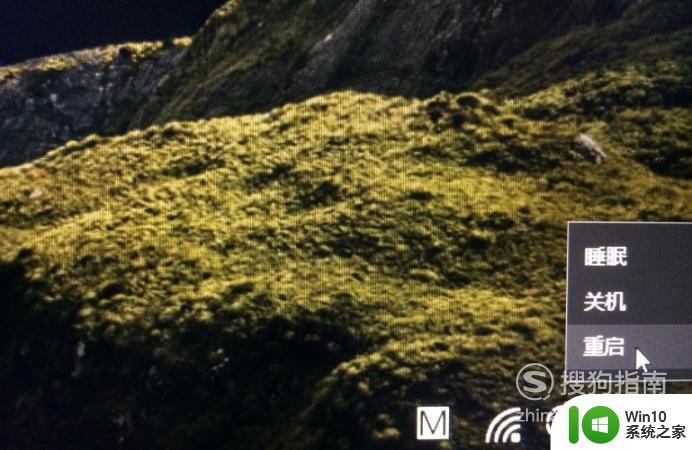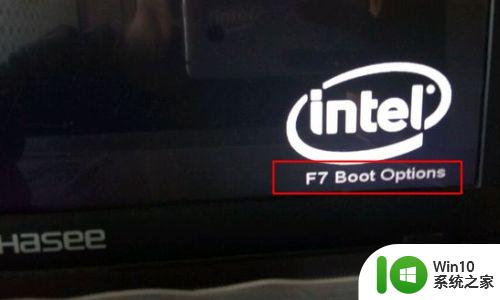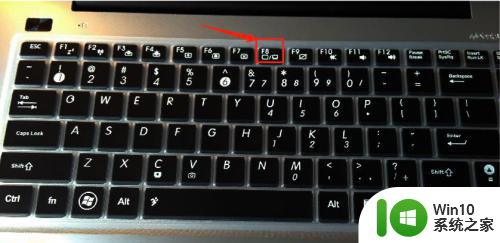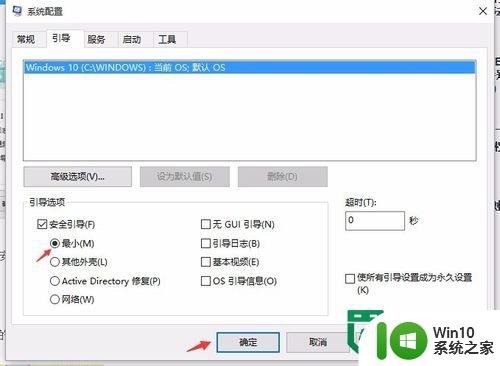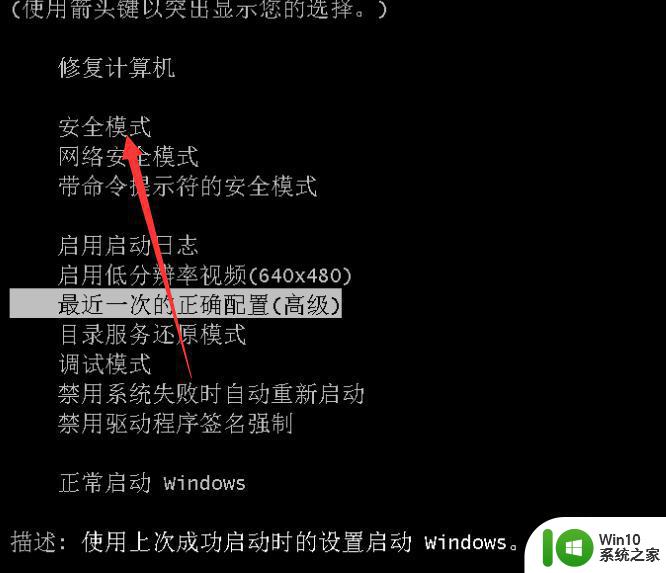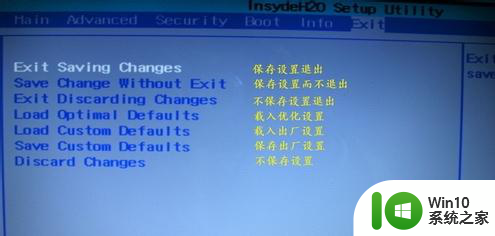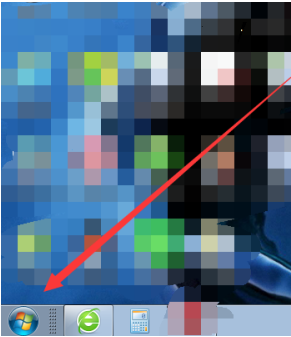神舟笔记本无法进入安全模式怎么办 神舟笔记本开机时如何进入安全模式
更新时间:2023-05-29 17:38:47作者:xiaoliu
神舟笔记本无法进入安全模式怎么办,如果你的神舟笔记本出现了问题,需要进入安全模式来解决,但却不知道如何操作,不用担心下面将为大家介绍具体的步骤,首先我们来了解一下什么是安全模式:安全模式是指系统在启动时只加载最基本的驱动程序和服务,以使用户能够诊断和解决系统问题。那么该如何进入神舟笔记本的安全模式呢?接下来我们一起来看看。
解决方法:
1.步骤一:按开机键当出现下图界面时按f8.
 2.步骤二:按动键盘上的f8键,这里需要一下一下的按。不要一直按着不放。
2.步骤二:按动键盘上的f8键,这里需要一下一下的按。不要一直按着不放。
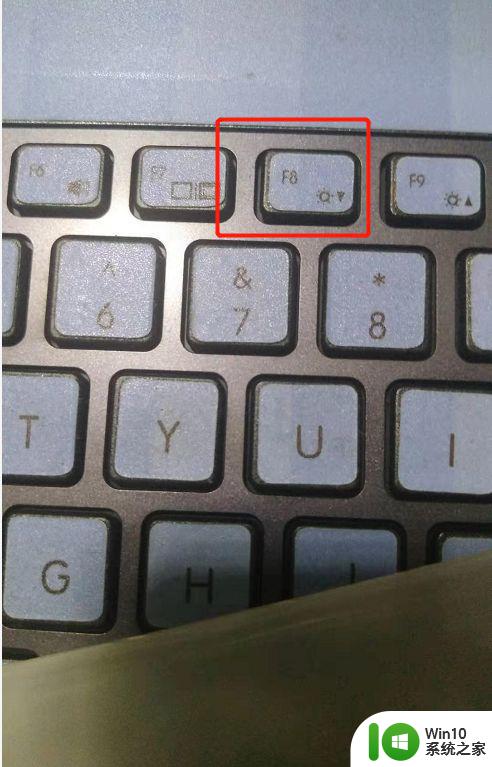 3.步骤三:当出现模式选择的时候我们选择安全模式,然后按回车键确认。
3.步骤三:当出现模式选择的时候我们选择安全模式,然后按回车键确认。
 4.步骤四:等待加载文件完成。
4.步骤四:等待加载文件完成。
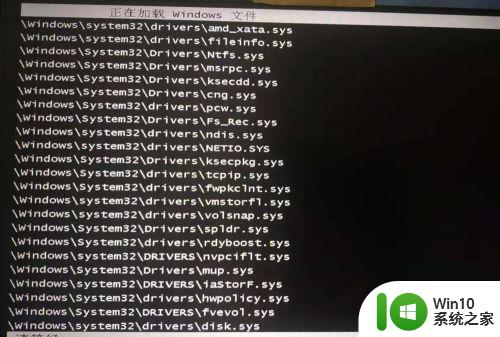 5.步骤五:成功进入电脑的安全模式。
5.步骤五:成功进入电脑的安全模式。


以上就是神舟笔记本无法进入安全模式怎么办,以及神舟笔记本如何在开机时进入安全模式的全部内容,如果您遇到了类似的问题,可以参考本文中介绍的步骤进行修复,希望对您有所帮助。